PPT复制格式给另一个元素的方法
2023-09-27 11:15:13作者:极光下载站
PPT是很多小伙伴都在使用的一款演示文稿编辑程序,在这款程序中,我们可以在幻灯片中添加图片、图标、形状等各种内容,还可以对幻灯片中的切换方播放效果等进行设置,使用起来十分的方便。在使用PPT编辑演示文稿的过程中,当我们想要快速将格式从一个元素复制到另一个元素上时,我们只需要选中元素,然后在开始的子工具栏中双击格式刷工具,就可以使用工具完成这一想法。有的小伙伴可能不清楚具体的操作方法,接下来小编就来和大家分享一下PPT复制格式给另一个元素的方法。
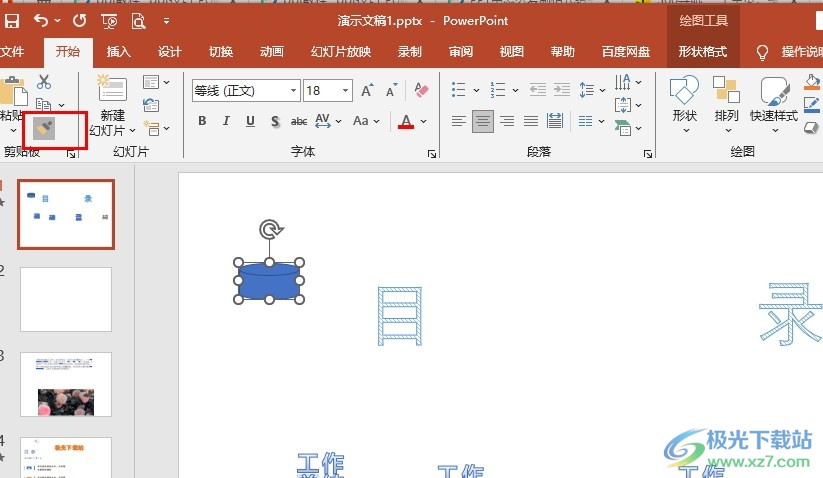
方法步骤
1、第一步,我们右键单击一个演示文稿,然后在菜单列表中点击“打开方式”选项,再在子菜单列表中选择“powerpoint”选项
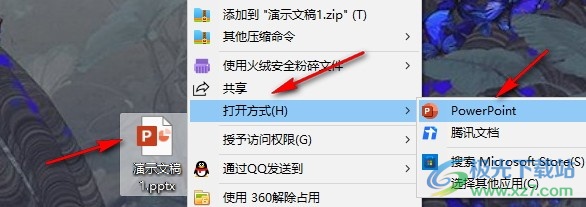
2、第二步,进入PPT页面之后,我们在幻灯片中先选中一个元素,然后打开开始工具
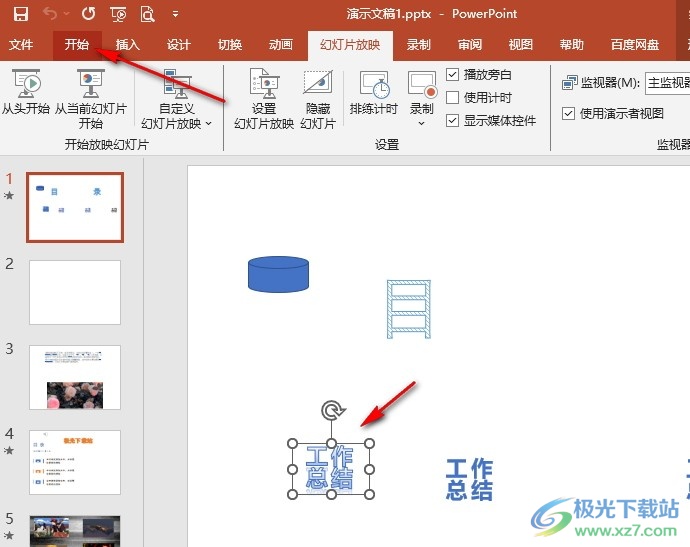
3、第三步,在开始的子工具栏中,我们找到格式刷工具,点击选择该工具
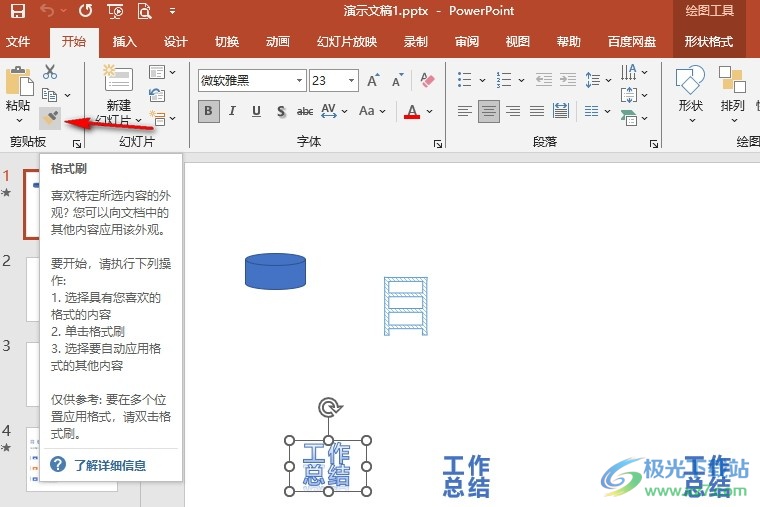
4、第四步,点击格式刷工具之后,我们的鼠标光标变为刷子样式,这时点击其它元素就能将格式复制到另一个元素上了
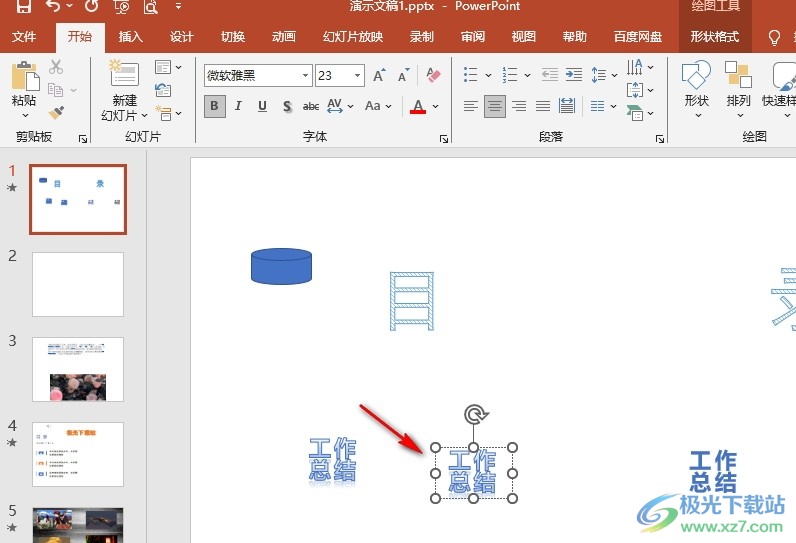
5、第五步,想要一直使用格式刷工具时,我们只需要直接双击格式刷工具,想要退出格式刷时我们双击空白处或是点击“ESC”按钮即可
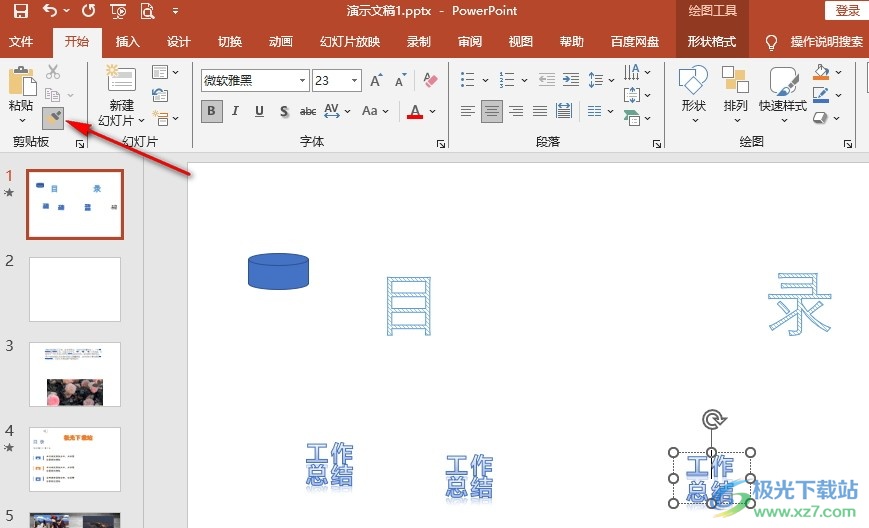
以上就是小编整理总结出的关于PPT复制格式给另一个元素的方法,我们在PPT页面中先选中一个元素,然后在开始的子工具栏中找到格式刷工具,双击该工具就能复制元素格式并将其粘贴到其它元素上了,需要注意的是格式只能在同类型的元素直接使用,感兴趣的小伙伴快去试试吧。
